|
siemens и linux
|
|
| Pooh | Дата: Четверг, 28.02.2008, 16:23 | Сообщение # 1 |
|
Подполковник
Имя: Дмитрий
С нами с: 01.08.2007
Сообщений: 139
Статус: Offline
| В данном топике обсуждаем коннект линукса с телефоном. Как настроить интернет, передачу файлов, работу с флешерами и патчерами.
Добавлено leha: разговоры, о том, какая ос лучше, какая хуже здесь не поднимать, иначе повешу замечание.
Siemens - это судьба...
Сообщение отредактировано Pooh - Среда, 12.03.2008, 10:42 |
| |
| |
| Pooh | Дата: Понедельник, 10.03.2008, 12:15 | Сообщение # 2 |
|
Подполковник
Имя: Дмитрий
С нами с: 01.08.2007
Сообщений: 139
Статус: Offline
| Итак, начнем потихоньку софт выставлять: Вот программа наподобие PuppetMaster, токо для линукса. BluePad Сайт программы находится здесь Тестил у себя - работае, но с полпинка. Покачто маловато возможностей...
Siemens - это судьба...
|
| |
| |
| overmind88 | Дата: Понедельник, 10.03.2008, 19:32 | Сообщение # 3 |
|
Лейтенант
Имя: Артём
С нами с: 11.11.2007
Сообщений: 62
Модель телефона: E71v45
Статус: Offline
| Quote (Pooh) Вот программа наподобие PuppetMaster, токо для линукса.
http://anyremote.sourceforge.net
JID: overmind88@ya.ru
|
| |
| |
| overmind88 | Дата: Понедельник, 24.03.2008, 15:40 | Сообщение # 4 |
|
Лейтенант
Имя: Артём
С нами с: 11.11.2007
Сообщений: 62
Модель телефона: E71v45
Статус: Offline
| BenqSiemens :: Slackware Linux :: GPRS соединение через Bluetooth
Материал из Linux Mobile.
Перейти к: навигация , поиск
Проверено на следующих моделях:
EL-71 Содержание
[ убрать ] [убрать]
1 Краткое описание
2 Требуемые пакеты
3 Пересборка ядра, для включения поддержки Bluetooth.
4 Настройка Bluetooth
5 Создание символьного устройства /dev/rfcomm0
6 Установка GPRS скрипта
7 Синхронизация
8 Установка GPRS соединения
[ править ] Краткое описание
В руководстве рассмотрен способ GPRS соединения через Bluetooth с использованием специальных GPRS скриптов.
Используемые версии программ: bluez-libs-3.9, bluez-utils-3.9, dbus-1.0.2.
[ править ] Требуемые пакеты
Для начала нужно скачать весь нужный софт:
bluez-libs
bluez-utils
dbus
Для простоты установки рекомендуется использовать бинарные пакеты для вашего дистрибутива.
Так же из приведенной ниже таблицы Вам нужно выбрать подходящий скрипт для GPRS соединения и скачать его тоже.
Оператор Регион Скрипт
МТС Все регионы mts_gprs.tar.gz
BeeLine Все регионы beeline_gprs.tar.gz
MegaFon Все т. п. Питера megafon.spb_gprs.tar.gz
MegaFon Все т. п. Lite Московского региона megafon_gprs.tar.gz
MegaFon Все т. п. Томска megafon.tomsk_gprs.tar.gz
MegaFon Все т. п. Северного Кавказа megafon.nk_gprs.tar.gz
Моби ? mobi_gprs.tar.gz [ править ] Пересборка ядра, для включения поддержки Bluetooth.
Все действия выполняются в консоли от root’а.
# cd /usr/src/linux-2.6.x/
# make menuconfig Далее в меню конфигурации включаем либо монолитно, либо модулями следующие опции:
Networking --->
Networking support
<*> Bluetooth subsystem support --->
<*> L2CAP protocol support
<*> SCO links support
<*> RFCOMM protocol support
RFCOMM TTY support
<*> BNEP protocol support
Multicast filter support
Protocol filter support
<*> HIDP protocol support
Bluetooth device drivers --->
<*> HCI USB driver
SCO (voice) support
<*> HCI UART driver
UART (H4) protocol support
BCSP protocol support
<*> HCI BCM203x USB driver
<*> HCI BPA10x USB driver
<*> HCI BlueFRITZ! USB driver
<*> HCI VHCI (Virtual HCI device) driver После того как вы выбрали выше указанные опции, выходите из конфигуратора (не забудьте сохранить конфиг). Теперь выполняем следующие команды:
# make
# make modules_install
# make install Далее, если вам нужно, подправьте конфиг Lilo. и выполните команду
# lilo Теперь ваше ядро поддерживает Bluetooth адаптер. [ править ] Настройка Bluetooth
Все действия выполняются с правами пользователя root и происходят в каталоге /etc/bluetooth.
Начнем с правки конфига hcid.conf.
# HCId options
options {
# Automatically initialize new devices
autoinit yes; # Security Manager mode
# none - Security manager disabled
# auto - Use local PIN for incoming connections
# user - Always ask user for a PIN
#
security user; Обратите внимание на строчку “security user;”. Укажите опцию “user”, это увеличит безопасность, так как у не сопряженных устройств всегда будет спрашиваться пин код.
Теперь перейдем к следующему разделу конфига:
# Default settings for HCI devices
device {
# Local device name
# %d - device id
# %h - host name
name "Slacka"; В кавычках строки “name” можно задать имя Bluetooth устройства на компьютере.
После всех вышеописанных действий сохраните изменения в конфиге. Так же загляните в каталог /etc/bluetooth/passkeys, там вы увидите файл с именем "default". В нем записан пин код который будет использоваться по умолчанию. Вам потребуется исправить его на любой другой пин код, но не забудьте что пин код должен состоять только из цифр.
После настройки Bluetooth, перейдем к его запуску. Для работы Bluez, требуется запущенный сервис Dbus. Поэтому сначала запустим его следующей командой:
# /etc/rc.d/rc.messagebus start Теперь запускаем Bluez:
# /etc/rc.d/rc.bluetooth start [ править ] Создание символьного устройства /dev/rfcomm0
Для работы GPRS скрипта требуется наличие в системе символьного устройства rfcomm.
Проверьте если оно у вас есть:
#ls /dev/rfcomm0 Если пишет "No such file or directory", значит его у вас нет.Создайте это устройсво:
#mknod /dev/rfcomm0 c 216 0 Теперь включите Bluetooth на телефоне и давайте проведем поиск Bluetooth устройств.
# hcitool scan
Scanning ...
00:0D:41:15:F9:7A Benq-Siemens EL-71 В результате мы получим список найденных устройств и их mac адреса. 00:0D:41:15:F9:7A - Это mac адрес телефона. Benq-Siemens EL-71 - А это его имя.
Создадим символьное устройство rfcomm0 в каталоге /dev. Вам понадобится только что найденный mac адрес Вашего телефона. Ниже приведен пример команды создания сим. устройства rfcomm0. Вам нужно лишь вставить mac адрес вашего телефона вместо адреса моего телефона. Mac адрес должен находиться межу 0 и 1'ей.
# rfcomm bind 0 00:0D:41:15:F9:7A 1 Давайте разберем вышеуказанную команду. Первые два слова в принципе итак понятны, а вот дальше. 0 - это номер символьного устройства rfcomm, то есть если поставить вместо нуля 1'у, то будет создано устройство rfcomm1 и т.д. Далее идет мак адрес телефона который будет прописан в этот rfcomm. А последняя 1'ца - это номер Bluetooth канала который будет использоваться для работы с устройством.
В результате выполнения вышеуказанной команды вы получите символьное устройство /dev/rfcomm0
Теперь, давайте сделаем так чтобы устройство /dev/rfcomm0 создавалось автоматически при загрузке системы.
Для этого вам нужно перейти в каталог /etc/bluetooth и открыть конфиг rfcomm.conf. В нем вы увидите пример по которому нужно прописать свое устройство.
#
# RFCOMM configuration file.
# #rfcomm0 {
# # Automatically bind the device at startup
# bind no;
#
# # Bluetooth address of the device
# device 11:22:33:44:55:66;
#
# # RFCOMM channel for the connection
# channel 1;
#
# # Description of the connection
# comment "Example Bluetooth device";
#} Ниже приведен пример моего конфига с пояснениями:
#
# RFCOMM configuration file.
# rfcomm0 {
# Automatically bind the device at startup
bind yes; # Разрешаем автоматическую привязку при старте системы. # Bluetooth address of the device
device 00:0D:41:15:F9:7A; # Mac адрес привязываемого телефона. # RFCOMM channel for the connection
channel 1; # Номер Bluetooth канала используемый для этого устройства. # Description of the connection
comment "Benq-Siemens EL-71"; # Комментарий.
} [ править ] Установка GPRS скрипта
Осталось установить и настроить скрипт для GPRS соединения, который нужно распаковать в корень ( / ). После распаковки перейдите в каталог /sbin, найдите и откройте любым текстовым редактором файл gprs. В нем нужно найти строчку:
MODEM=modem И измените ее на:
MODEM=rfcomm0 [ править ] Синхронизация
Сейчас нужно указать Ваш Linux как разрешенное устройство для вашего телефона.
Для этого, в телефоне войдите в “Настройки” → “Передача данных” → “Настройка Bluetooth” → “Поиск” → “Пк” (возможно на разных моделях этот путь будет отличаться), после того как Ваш компьютер будет обнаружен, нужно нажать кнопку “Опции” и выбрать пункт “Известные устройства”. Далее зайдите в “Настройки” → “Передача данных” → “Настройка Bluetooth” → “Список устройств”, во вкладке известные устройства найдите Ваш Linux, нажмите кнопку “Опции” и выбрать пункт “Доверие” после чего будет задан запрос пин кода. Введите пин код который Вы ввели в файл /etc/bluetooth/passkeys/default при настройке Bluetooth. [ править ] Установка GPRS соединения
Для установки GPRS соединения в консоли от пользователя root вводите команду:
# gprs Через несколько секунд соединение будет установлено. Для разрыва соединения нажимаем ctrl+c Вот и все, коннект установлен. Для разрыва соединения нажимаем ctrl+c
JID: overmind88@ya.ru
|
| |
| |
| hibiky | Дата: Понедельник, 24.03.2008, 23:10 | Сообщение # 5 |
|
Рядовой
Имя: fedor
С нами с: 31.01.2008
Сообщений: 3
Модель телефона: e71v40
Статус: Offline
| Т е если у меня есть кабель dca-140. То я могу подрубиться с помощью вышеуказанного способа?
|
| |
| |
| Pooh | Дата: Понедельник, 24.03.2008, 23:44 | Сообщение # 6 |
|
Подполковник
Имя: Дмитрий
С нами с: 01.08.2007
Сообщений: 139
Статус: Offline
| да! я пробовал - всё нормально проходит.
Siemens - это судьба...
|
| |
| |
| hibiky | Дата: Вторник, 01.04.2008, 17:13 | Сообщение # 7 |
|
Рядовой
Имя: fedor
С нами с: 31.01.2008
Сообщений: 3
Модель телефона: e71v40
Статус: Offline
| От root'a набираю. В винде то он определяет как модем. Может по линухом есть возможность такого подключения?
|
| |
| |
| overmind88 | Дата: Вторник, 01.04.2008, 17:36 | Сообщение # 8 |
|
Лейтенант
Имя: Артём
С нами с: 11.11.2007
Сообщений: 62
Модель телефона: E71v45
Статус: Offline
| стоп! ты подключаешься через кабель или через блютус? потому, как там описано подключение через блютус, а через провод должно несколько по другому быть, за подробностями к Pooh
JID: overmind88@ya.ru
|
| |
| |
| hibiky | Дата: Среда, 02.04.2008, 11:06 | Сообщение # 9 |
|
Рядовой
Имя: fedor
С нами с: 31.01.2008
Сообщений: 3
Модель телефона: e71v40
Статус: Offline
| Ну да через кабель DCA-140.
|
| |
| |
| Pooh | Дата: Вторник, 08.04.2008, 14:36 | Сообщение # 10 |
|
Подполковник
Имя: Дмитрий
С нами с: 01.08.2007
Сообщений: 139
Статус: Offline
| У меня кабель DCA-100 на чипе cp2101
Втыкаю кабель,
в консоли набираю: $ lsusb он мне пишет, что подключен кабель:
...
Bus 001 Device 002: ID 10ab:10c5 USI Co., Ltd Sony-Ericsson / Samsung DataCabble
...
Это значит, что ядро его уже поддерживает (не нужны дополнительные приблуды)
Далее я ставлю Wine, а в него уже V-Klay и Попуаса...
Для того, чтоб они его видели под портом com1 нужно: $ cd /home/~/.wine/dosdrive/
$ ln -is /dev/ttyUSB0 com1 Вместо "~" вписывать своего пользователя
А порт /dev/ttyUSB0 я нашел предварительно балававшись программкой Wammu Думаю, что если чип поддерживается ядром, и другие кабельки можно подключить... P.S. Может создать отдельную ветку под *NIX системы, а то народ плодит темки под разные дистрибутивы, а разницы в них очень мало...
Siemens - это судьба...
|
| |
| |
| Pooh | Дата: Понедельник, 28.04.2008, 11:13 | Сообщение # 11 |
|
Подполковник
Имя: Дмитрий
С нами с: 01.08.2007
Сообщений: 139
Статус: Offline
| И еще, перед опытами забэкапь всё, что представляет ценность... мало ли... 
Siemens - это судьба...
|
| |
| |
| leha | Дата: Четверг, 12.11.2009, 13:41 | Сообщение # 12 |
|
Генерал-майор
Имя: Сименсовод
С нами с: 02.01.2008
Сообщений: 311
Модель телефона: siemens
Статус: Offline
| чего добился: gprs инет по вт, по dca140. Законетил программы в вайне: флешер, папуа,х85 скрин, сименс еепром тулс (ругаесся тока, не всегда конетится), винсвуп не проверял, симко через dca140 hf,jnfrn, ffsinit работает, ubdate tools не работает.
|
| |
| |
| (ergio | Дата: Четверг, 12.11.2009, 15:00 | Сообщение # 13 |
|
Лейтенант
Имя: (ergio
С нами с: 06.11.2007
Сообщений: 61
Модель телефона: E71 v45, SL45, M55v91, CF72v23
Статус: Offline
| А можна поподробней, как подключить иннет по ДЦА140. Хочу дома на пингвины пересесть.
E71 sw45+CF72v23
|
| |
| |
| Лесной | Дата: Четверг, 12.11.2009, 20:28 | Сообщение # 14 |
|
Ответственный за флуд
Имя: Илья
С нами с: 15.07.2008
Сообщений: 616
Модель телефона: SK65, EL71, A52 и какой-то андроид
Статус: Offline
| А я подключал инет через DCA-110 в KDE 3.5.6 с помощью KPPP и любого терминала понимающего команду dmesg:
1. Запустил КРРР и выбрал создание подключения
2. Записал номер *99***1# и указал "вывести значек в трей"
3. Подключил кабели и одновременно выполнил команду dmsg
4. Посмотрел в Терминале адрес устройства PL2303 (/dev/USB... а дальше не помню, но вы сразу его заметите)
5. Выбрал устройство и указал таймаут модема 120 секунд
6. Сохранил все изменения, ввел логин/пароль (КРРР не может без этого), выставил галочку "Журнал подключения" (показывает при подключении окошко с ходом подключения и иногда ошибками, ну как же без них) и нажал "Подключить" А вот в Gnome на Ubuntu 9.04 я вообще не нашел программ для диалапа (для GPRS только они и подойдут). Если кому нужны скриншоты - попросите, я выложу
|
| |
| |
| leha | Дата: Пятница, 13.11.2009, 00:44 | Сообщение # 15 |
|
Генерал-майор
Имя: Сименсовод
С нами с: 02.01.2008
Сообщений: 311
Модель телефона: siemens
Статус: Offline
| Лесной, а wvdial как же. через него и настраивал и вт и дца140.
(ergio, слушай я щас и не помню как настраивал через шнур. через вт:
ставишь wvdial.
открываешь конфиг вдайла и пишешь там.
Code [Dialer gprs]
Baud = 460800
New PPPD = yes
Modem = /dev/rfcomm0 #устройство вт собстна
ISDN = 0
Init1 = ATZ
Init2 = ATQ0 V1 E1 S0=0
Init3 = AT+CGDCONT=1,"IP","internet" #тут apn в зависимости от оператора у меня мегафон
Phone = *99***1#
Username = gdata #ну тут юзер пароль в зависимости от оператора у меня мегафон
Password = gdata
Dial Attempts = 5
Dial Command = ATM1L3DT
Auto Reconnect = on
Abort on Busy = off
Carrier Check = on
Check Def Route = on
Abort on No Dialtone = on
Stupid Mode = off
Idle Seconds = 0
Auto DNS = on
далее в консоли: #rfcomm bind (девайс вт) (мак телефона) (канал) у меня
#rfcomm bind /dev/rfcomm0 00:0D:41:20:82:1B 2 чтобы подключится пишем #wvdial gprs
чтобы отключиться ctrl+c
если нужно про дца140 или про вт что нибудь не понял стучи в асю придется вспомнить или погуглить что я там делал.
|
| |
| |
| ЫъГЬ | Дата: Пятница, 13.11.2009, 12:15 | Сообщение # 16 |

Подполковник
Имя: Илья
С нами с: 08.10.2008
Сообщений: 140
Модель телефона: Ц75св22, Е71св45, полуёлка
Статус: Offline
| $ wvdialconf - remember speed /etc/ppp/peers/mts Code /dev/ttyUSB0
$speed
noauth
defaultroute
usepeerdns
persist
noipdefault
lock
connect '/usr/sbin/chat -v -f /etc/chatscripts/mts-connect'
novjccomp
nopcomp
noaccomp
noipdefault
nodeflate
novj /etc/chatscripts/mts-connect Code TIMEOUT 45
ABORT 'NO ANSWER'
ABORT 'BUSY'
ABORT 'NO CARRIER'
SAY 'Starting GPRS connection\n'
ABORT ERROR
"" 'ATZ'
"" 'ATE1'
OK AT+CGDCONT=1,"IP","internet.beeline.ru"
OK ATD*99***1#
CONNECT c $ sudo pon mts
$ sudo poff mts
Либо ppptray
...And make it double
 
|
| |
| |
| leha | Дата: Понедельник, 16.11.2009, 01:27 | Сообщение # 17 |
|
Генерал-майор
Имя: Сименсовод
С нами с: 02.01.2008
Сообщений: 311
Модель телефона: siemens
Статус: Offline
| не могу законетить клей. Жму красную кнопку тут все норм, а потом пишет "Установка скорости связи" и все жду жду жду в чем проблема все остальное норм работает
|
| |
| |
| snoop-cat | Дата: Понедельник, 16.11.2009, 08:26 | Сообщение # 18 |

Сержант
Имя: Павел
С нами с: 30.10.2008
Сообщений: 36
Модель телефона: E71v45
Статус: Offline
| В настройках клея ставим упрощенный режим работы с компортом...
|
| |
| |
| leha | Дата: Вторник, 17.11.2009, 04:40 | Сообщение # 19 |
|
Генерал-майор
Имя: Сименсовод
С нами с: 02.01.2008
Сообщений: 311
Модель телефона: siemens
Статус: Offline
| snoop-cat, спасибо патчи ставятся. тебе плюс.
|
| |
| |
| leha | Дата: Вторник, 17.11.2009, 12:15 | Сообщение # 20 |
|
Генерал-майор
Имя: Сименсовод
С нами с: 02.01.2008
Сообщений: 311
Модель телефона: siemens
Статус: Offline
| И так после недельгог юзанья вайна все работает.
Настраиваем papua, флешеры итп через dca110 в wine
Открываем консоль:
Вставляем кабель.
Пишем 'dmesg' и смотрим что там последнее:
должно быть чтото типа:
[ 7984.302151] pl2303 7-1:1.0: pl2303 converter detected
[ 7984.314303] usb 7-1: pl2303 converter now attached to ttyUSB0
Если вывод об неизвестном устройстве значит в ядре дров кабеля с микрухой pl2303, ставим его(сдесь описано не будет)
Из вывода нам надо это ttyUSB0 у вас может быть другое устройство если на 0 уже что то висит.
переходим в папку устройств вайна (/.wine/dosdevices)
$ cd /home/ИМЯ ЮЗЕРА/.wine/dosdevices
Монтируем кабель на указаный ком порт в вайне
$ ln -is /dev/{устройство из вывода дмесг} {будующий ком порт в вайне}
У меня так $ ln -is /dev/ttyUSB0 com2 было.
Теперь открывае программы. Флешер работает сразу. Папуа будет на чтото ругаться при выборе ком порта не обращаем внимание, стираем номер порта и пишем руками, теперь папуа работает. Клей будет работать после того как указать в настройках "упрощенный режим работы с компортом".
Dca 140 я в вайн не монтировал ибо есть программы под линукс для работы с фс телефона.
Настройка интернета написана 4-5 постами выше для dca140 и bt
|
| |
| |
| napukmaxep | Дата: Пятница, 26.03.2010, 22:07 | Сообщение # 21 |
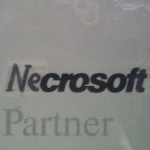
Полковник
Имя: Дмитрий
С нами с: 07.12.2009
Сообщений: 241
Модель телефона: EL71v45
Статус: Offline
| А у меня у одного флешеры под линуксом работают на скорости в 4 раза меньшей?
Да плевать кто ты! Главное, чтобы человек был хороший!
|
| |
| |
| Twitch | Дата: Воскресенье, 18.04.2010, 19:09 | Сообщение # 22 |

Подполковник
Имя: Макс
С нами с: 06.08.2009
Сообщений: 116
Модель телефона: E71v45
Статус: Offline
| napukmaxep, могу сказать что максимум на котором под бунтой работает мой дца 510 это 460800бод, да и не актуально это. все равно выше этого фулл читаться и на венде врядли будет. а вот почему не работает OBEX через дца 510?


|
| |
| |
| paul76 | Дата: Воскресенье, 18.04.2010, 20:08 | Сообщение # 23 |
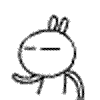
Рядовой
Имя: Павел
С нами с: 11.04.2010
Сообщений: 7
Модель телефона: s65 sw58
Статус: Offline
| Доступ к фс сименс http://chaos.allsiemens.com/siefs/ для убунты есть в репозиториях . Настройки - гугл рулит ! (у меня с пл2303 работало без бубна а с ark3116 так и не поднял  ) )
|
| |
| |
| napukmaxep | Дата: Воскресенье, 18.04.2010, 22:12 | Сообщение # 24 |
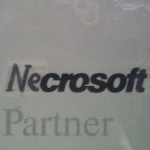
Полковник
Имя: Дмитрий
С нами с: 07.12.2009
Сообщений: 241
Модель телефона: EL71v45
Статус: Offline
| Twitch, под осью дяди Била у меня работается на 1228800. Под убунтой как у тебя
Винду только для заливки фуллфлеша и использую. Ибо 460800 это все-таки медленно.
Да плевать кто ты! Главное, чтобы человек был хороший!
|
| |
| |
| Twitch | Дата: Понедельник, 19.04.2010, 15:01 | Сообщение # 25 |

Подполковник
Имя: Макс
С нами с: 06.08.2009
Сообщений: 116
Модель телефона: E71v45
Статус: Offline
| napukmaxep, на гейтсооси у меня тоже 1228800 стоит. а посмотри на скорость во время заливки фулла. потом подели 460800 на 1024 на 8 и посмотришь в чем соль.


|
| |
| |



